Jak zmienić czas dzierżawy DHCP w systemie Windows 10?
Czas dzierżawy DHCP(DHCP lease time) to ustawienie, które kontroluje, jak długo komputery z systemem Windows 10, a także inne urządzenia, takie jak smartfony lub drukarki, zachowują dynamicznie przydzielane adresy IP. Czy chcesz wiedzieć, jak zmienić czas dzierżawy DHCP(DHCP lease time) , jak sprawdzić, jaki jest twój, a może jak odnowić czas dzierżawy DHCP(DHCP lease time) karty sieciowej ? Jeśli odpowiedziałeś twierdząco na którekolwiek z tych pytań, czytaj dalej i znajdź odpowiedzi:
UWAGA:(NOTE:) Zanim przeczytasz ten przewodnik, powinieneś wiedzieć, czym są adresy IP i co robią. Jeśli nie masz pewności co do nich, przeczytaj najpierw ten artykuł: Co to są adresy IP, maski podsieci i jak je zmienić w systemie Windows?(What are IP addresses, subnet masks, and how do you change them in Windows?)
Jaki jest czas dzierżawy DHCP?
Komputery, laptopy, smartfony, drukarki i inne podobne urządzenia podłączone do sieci lokalnej ( LAN ) muszą mieć adres IP, aby móc się ze sobą komunikować, a także łączyć z Internetem.
Jeśli twoja sieć używa protokołu DHCP (Dynamic Host Configuration Protocol)(DHCP (Dynamic Host Configuration Protocol)) do automatycznego przypisywania adresów IP, nie są one przypisywane do twoich urządzeń na stałe. Zamiast tego DHCP wyznacza adresy IP tylko tymczasowo, na określony czas, w zależności od konfiguracji.
Czas dzierżawy DHCP(DHCP lease time) reprezentuje okres pomiędzy momentem, w którym komputer lub urządzenie uzyskało swój adres IP z routera, a momentem jego wygaśnięcia(time between when your computer or device obtained its IP address from the router and the time when it expires) . Po wygaśnięciu czasu dzierżawy DHCP(DHCP lease time) komputer lub urządzenie automatycznie zwalnia swój adres IP i prosi router o nadanie mu nowego.
Protokół dynamicznej konfiguracji hosta (DHCP)(Dynamic Host Configuration Protocol (DHCP)) to usługa działająca na routerze, a nie na komputerze z systemem Windows 10, więc nie można zmienić czasu dzierżawy DHCP, chyba że uzyskasz dostęp do interfejsu konfiguracyjnego routera(you cannot change the DHCP lease time unless you access your router's configuration interface) . Przeczytaj ostatnią część tego przewodnika, aby zobaczyć, jak to zrobić. Jednak na komputerze z systemem Windows 10 można zarówno zobaczyć, jak i odnowić czas dzierżawy DHCP(on your Windows 10 computer, you can both see and renew the DHCP lease time) , jak wyjaśniono w kolejnych dwóch sekcjach tego artykułu.
Jak sprawdzić czas dzierżawy DHCP komputera z systemem Windows 10 ?(Windows 10)
Aby sprawdzić, jaki jest czas dzierżawy DHCP(DHCP lease time) na komputerze z systemem Windows 10, najpierw otwórz wiersz polecenia(open the Command Prompt) lub uruchom PowerShell(start PowerShell) . Następnie uruchom polecenie ipconfig /all .

Polecenie ipconfig /all wyświetla szczegółowe informacje o wszystkich kartach sieciowych zainstalowanych na komputerze z systemem Windows 10, w tym kartach Wi-Fi i Ethernet . Znajdź ten, którego używasz do łączenia się z siecią lokalną i/lub z Internetem. Na przykład używamy do tego karty sieciowej Wi-Fi . Przejrzyj szczegóły karty, a powinieneś znaleźć dwie linie tekstowe o nazwach Lease Obtained(Lease Obtained) i Lease Expires , po których następują daty i godziny, tak jak na poniższym zrzucie ekranu.
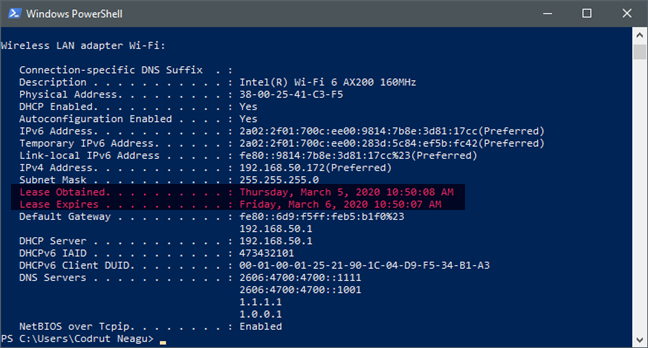
Dzierżawa uzyskana(Lease Obtained) informuje, kiedy rozpoczął się czas dzierżawy DHCP . (DHCP lease time)Innymi słowy, informuje, kiedy komputer lub urządzenie z systemem Windows 10 otrzymało swój adres IP z routera za pomocą DHCP .

Lease Expires informuje, kiedy komputer lub urządzenie z systemem Windows 10 musi zwolnić swój obecny adres IP i poprosić router o nowy.

Nie zamykaj jeszcze wiersza polecenia(Command Prompt) ani programu PowerShell : przeczytaj następną sekcję, aby dowiedzieć się, jak odnowić czas dzierżawy DHCP(DHCP lease time) komputera z systemem Windows 10.
Jak odnowić czas dzierżawy DHCP komputera z systemem Windows 10 ?(Windows 10)
Następnie, jeśli chcesz odnowić czas dzierżawy DHCP(DHCP lease time) komputera z systemem Windows 10, uruchom następujące polecenie w wierszu polecenia(Command Prompt) lub PowerShell : ipconfig /release | ipconfig /renew .

Poczekaj(Wait) , aż polecenie wykona swoje zadanie, a po zakończeniu powinno wyświetlić informacje o twoich kartach sieciowych. Teraz ponownie uruchom polecenie ipconfig /all . Sprawdź wiersze tekstowe Lease Obtained(Lease Obtained) i Lease Expires karty sieciowej i powinieneś zobaczyć, że oba zostały zaktualizowane.

Zobaczmy teraz, jak ustawić czas dzierżawy DHCP(DHCP lease time) na dowolny sposób:
UWAGA:(NOTE:) Aby zilustrować kolejne kroki, używamy ASUS ZenWiFi AX (XT8) . W zależności od producenta i modelu routera wizualizacje i nazwy ustawień prawdopodobnie nie są takie same jak nasze. Powinny być jednak podobne, więc powinieneś być w stanie znaleźć swoją drogę.
Jak zmienić czas dzierżawy DHCP w (DHCP)systemie Windows 10?(Windows 10)
Jak zapewne zauważyłeś na poprzednich zrzutach ekranu, nasz czas dzierżawy DHCP(DHCP lease time) jest ustawiony na 24 godziny. Jednak inne routery lub sprzęt sieciowy mogą używać innych wartości domyślnych czasu dzierżawy DHCP(DHCP lease time) , na przykład 8 godzin lub 12 godzin. Aby móc zmienić czas dzierżawy DHCP(DHCP lease time) , musisz dostosować ustawienia DHCP routera.
Zacznij(Start) od otwarcia przeglądarki internetowej na komputerze lub urządzeniu z systemem Windows 10. Następnie wpisz adres swojego routera. Na większości routerów jest to 192.168.0.1 lub 192.168.1.1, ale może się różnić. Jeśli nie znasz adresu IP routera, zapoznaj się z tym przewodnikiem: 5 sposobów na znalezienie lokalnego adresu IP routera bezprzewodowego(5 ways to find the local IP address of your wireless router) . Wprowadź dane logowania administratora routera i zaloguj się.
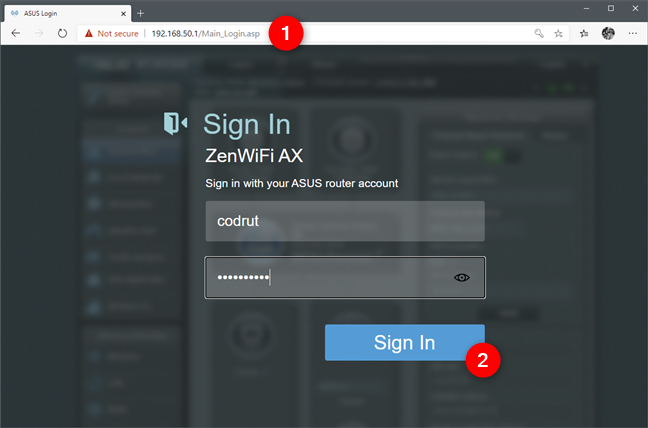
W interfejsie internetowym routera poszukaj kategorii ustawień zaawansowanych o nazwie LAN i uzyskaj do niej dostęp.

Na stronie konfiguracji sieci LAN(LAN) routera wybierz kartę (lub sekcję) Serwer DHCP .(DHCP Server)
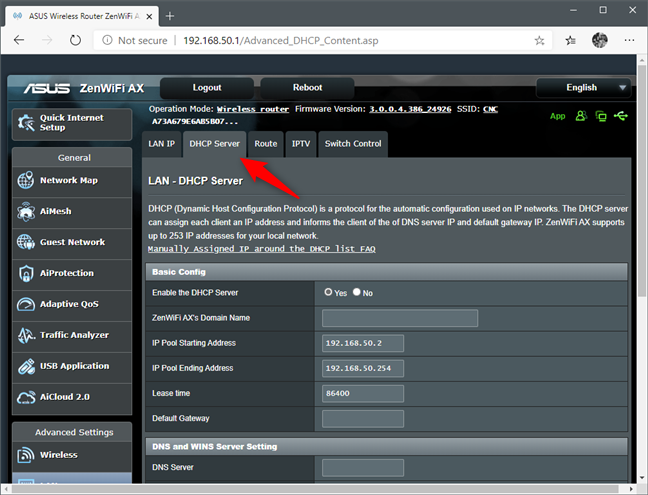
W ustawieniach serwera DHCP(DHCP Server) poszukaj opcji o nazwie Czas dzierżawy(Lease time) . Jest to czas dzierżawy DHCP(DHCP lease time) routera , którego szukałeś. Należy zauważyć, że czas dzierżawy DHCP(DHCP lease time) jest zwykle określany w sekundach, a nie minutach, godzinach lub dniach. Jak widać na następnym zrzucie ekranu, czas dzierżawy DHCP(DHCP lease time) naszego routera jest ustawiony na 86400 sekund, co odpowiada 24 godzinom lub jednemu dniu.

Jeśli chcesz zmienić czas dzierżawy DHCP(DHCP lease time) routera, wpisz żądany czas w sekundach. Na przykład, jeśli chcesz zmienić czas dzierżawy DHCP(DHCP lease time) na tydzień zamiast na dzień, ustaw go na 604800 (604800 sekund = 7 dni).
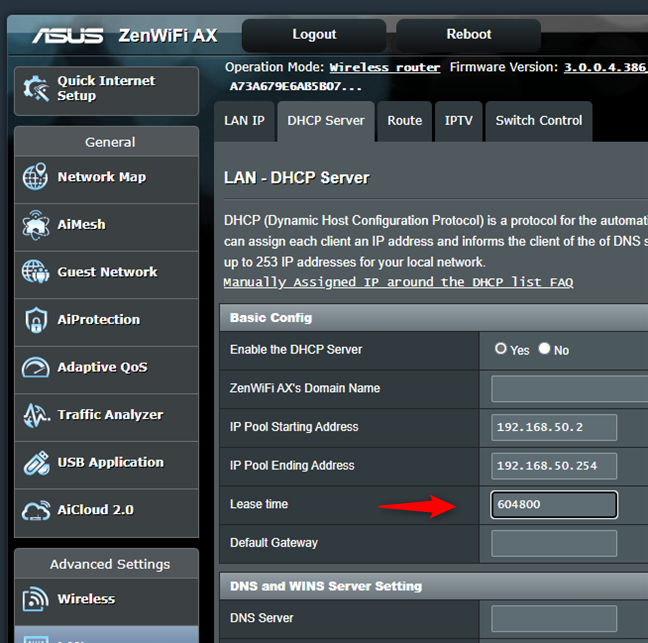
Pamiętaj, aby(Make) zapisać nowe ustawienia, klikając Zastosuj(Apply) , Zapisz(Save) lub OK . Zauważ, że gdy to zrobisz, router może wymagać ponownego uruchomienia, aby ustawić nowy czas dzierżawy DHCP(DHCP lease time) .
Dlaczego chciałeś zmienić czas dzierżawy DHCP ?
Czy to dlatego, że czas dzierżawy DHCP(DHCP lease time) był zbyt krótki i przerwał pobieranie lub sesje gier? Czy(Did) miałeś inne powody? Chcielibyśmy wiedzieć, dlaczego chcesz to zrobić, więc nie wahaj się skomentować poniżej.
Related posts
Jak zrobić hotspot w systemie Windows 10: wszystko, co musisz wiedzieć
Co to jest czujnik Wi-Fi w systemie Windows 10 i jak z niego korzystać
Cztery sposoby na zapomnienie sieci Wi-Fi w systemie Windows 10
4 sposoby na poznanie hasła Wi-Fi w systemie Windows 10, gdy je zapomnisz
Jaki jest mój DNS? 5 sposobów, aby się dowiedzieć, w systemie Windows 10
Jak mapować dyski sieciowe i dodawać lokalizacje FTP w systemie Windows 11?
Podwój prędkość Wi-Fi na laptopach i tabletach z systemem Windows dzięki kartom sieciowym Intel
Jak automatycznie wybrać szerokopasmowe połączenie PPPoE w systemie Windows 10?
Jak śledzić, które aplikacje wykorzystują najwięcej danych w systemie Windows 10?
Grupa robocza Windows 10 i jak ją zmienić
4 sposoby na zmianę maski podsieci w systemie Windows 10
Proste pytania: Co to jest adres MAC i jak jest używany?
Przewodnik laika rozwiązywania problemów z zakłóceniami sieci bezprzewodowej
Jak włączyć lub wyłączyć Wi-Fi w systemie Windows 11? -
Jak połączyć się z Wi-Fi w Windows 11 -
Co to jest DHCP? Jak to działa?
Jak przetestować szybkość połączenia internetowego w systemie Windows 10 Mobile?
Co to jest polecenie ping? Co to jest ping w aplikacjach i grach? Jak używać polecenia ping w systemie Windows?
Jak zainstalować drukarkę bezprzewodową w sieci Wi-Fi -
3 sposoby łączenia się z ukrytymi sieciami Wi-Fi w systemie Windows 10
